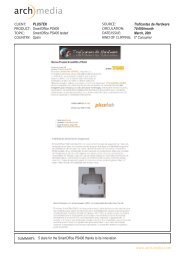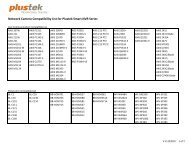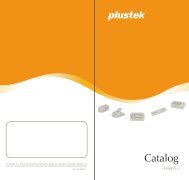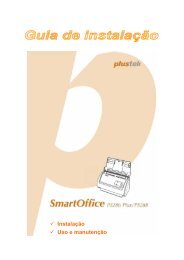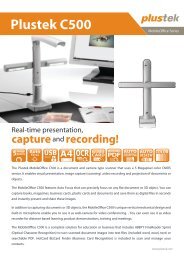Scanner Manual for ADF Scanner - Plustek
Scanner Manual for ADF Scanner - Plustek
Scanner Manual for ADF Scanner - Plustek
Sie wollen auch ein ePaper? Erhöhen Sie die Reichweite Ihrer Titel.
YUMPU macht aus Druck-PDFs automatisch weboptimierte ePaper, die Google liebt.
als die Standardscanquelle festzulegen.<br />
2. Klicken Sie im Programm Presto! ImageFolio auf Datei > Importieren ><br />
Importieren.<br />
3. Wählen Sie bitte Flachbett reflektierend als den Scantyp in dem sich<br />
öffnenden TWAIN-Fenster.<br />
4. Passen Sie die <strong>Scanner</strong>einstellungen an.<br />
5. Klicken Sie auf die Schaltfläche Vorschau. Das gescannte Bild sollte nun in<br />
dem Vorschaufenster erscheinen. Mithilfe der Maus können Sie die genauen<br />
Abmessungen des einzuscannenden Ausschnitts festlegen oder Bereiche<br />
herausschneiden, die Sie nicht scannen möchten. Passen Sie die<br />
Scaneinstellungen nochmals an, wenn die Vorschau nicht Ihren An<strong>for</strong>derungen<br />
entspricht.<br />
6. Klicken Sie auf die Schaltfläche Scannen.<br />
7. Wenn der Scan beendet ist, klicken Sie bitte auf die Beenden Schaltfläche um<br />
das TWAIN-Fenster zu schließen. Die gescannten Bilder werden im Presto!<br />
ImageFolio angezeigt, und Sie können jetzt mit den Bildbearbeitung beginnen.<br />
Klicken Sie auf den Hilfe-Knopf innerhalb des Fensters TWAIN um mehr<br />
In<strong>for</strong>mation zu erhalten.<br />
17